
【iPhone】iOS 13から半角カナ入力に対応!入力方法を解説
iPhoneのユーザーから上がる不満の一つとして多く聞かれたのは、iPhoneでは半角カナの入力ができないということ。
メールの文面で半角カナを日常的に使いたい場合や、ゲームなどでニックネームを決める際に半角カナを使用したいという場合など、何かと半角カナがないと不便と感じる場面があったはず。
そんな iPhoneユーザーに朗報です!
iOS 13以降から、iPhoneで半角カナがつかえるようになりました!
今回はiPhoneで半角カナの入力方法と半角カナが役立つ場面をご紹介します。
Contents[OPEN]
iPhone最新OSなら半角カナが使える!
これまでiPhoneでは半角カナの入力ができませんでした。
使わない人からすれば、半角カナが入力できないことに対してなんの不便も感じないでしょうが、普段からメッセージのやり取りなどでも半角カナを交えて入力していた人にとっては、半角カナが使えないことはかなり不満を感じるはず。
必ずしも必要ではないものの、半角カナで入力したほうが見た目が可愛くおしゃれに見えることもあります。
ネット上でのニックネームを決めるなど文字数に制限がある場合などに、半角カナで入力できればより多い文字数を入力できるなどの利点も考えられます。
iPhoneユーザーの中には、iPhoneで半角カナを使えないことをかなり不便に感じていた人も多いのです。
今回最新のiOS 13からはiPhoneで半角カナを入力することが可能となりましたが、実は、以前までもiPhoneで半角カナを入力する方法はいくつかありました。
iPhoneで半角カナを使う方法【iOS 12以前】
iOS 12以前には、iPhoneで半角カナの入力ができませんでした。
そのため、半角カナをどうしても使用したいという人は「半角カタカナキーボード」をダウンロードするという方法がありました。
キーボードアプリをダウンロードして、iPhoneでそのキーボードが使用できるように設定する必要があったのです。
半角カタカナキーボードのDLと追加方法
①App Storeで「半角カタカナキーボード」というアプリをダウンロード
②【設定】→【一般】→【キーボード】の順にタップ
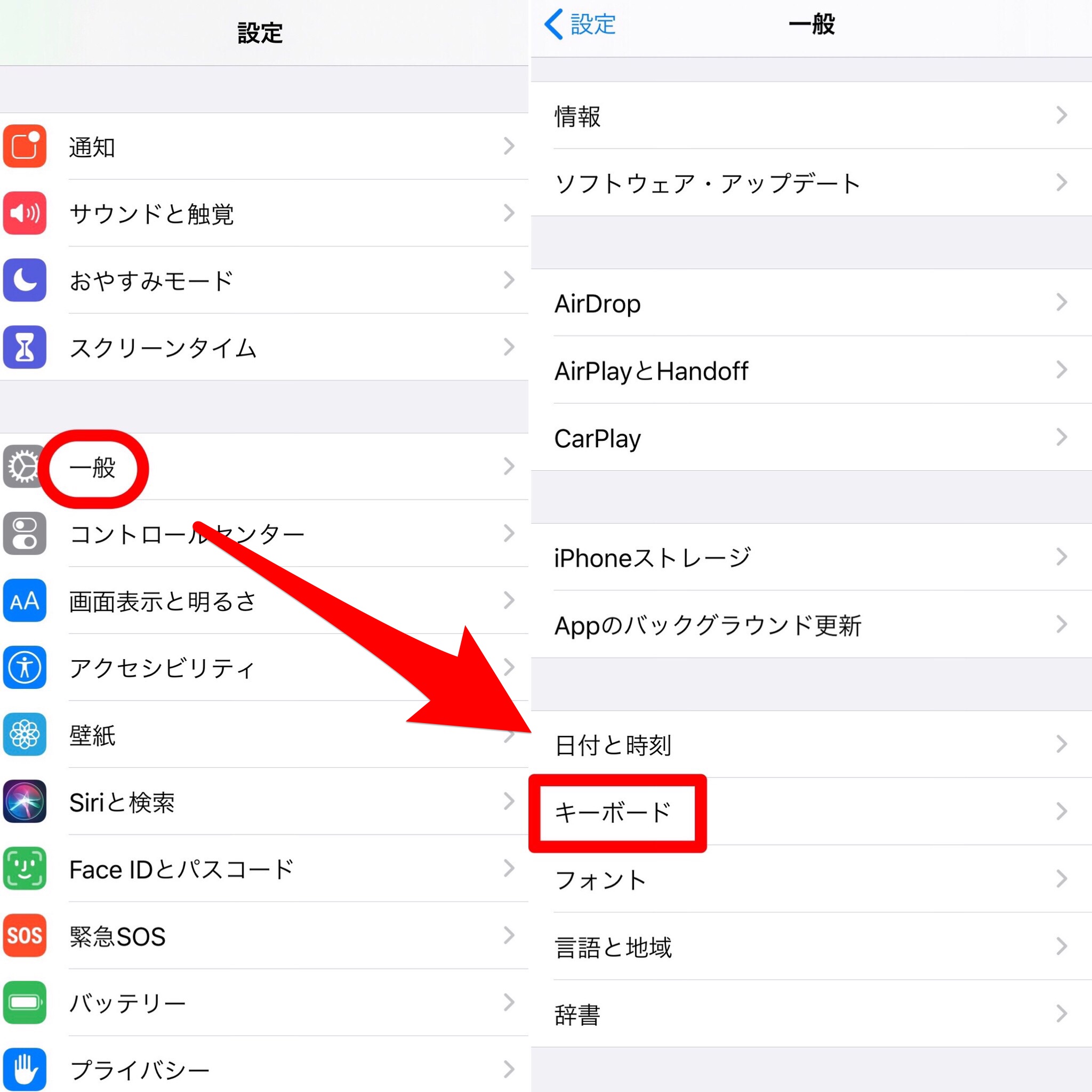
③【キーボード】をタップ
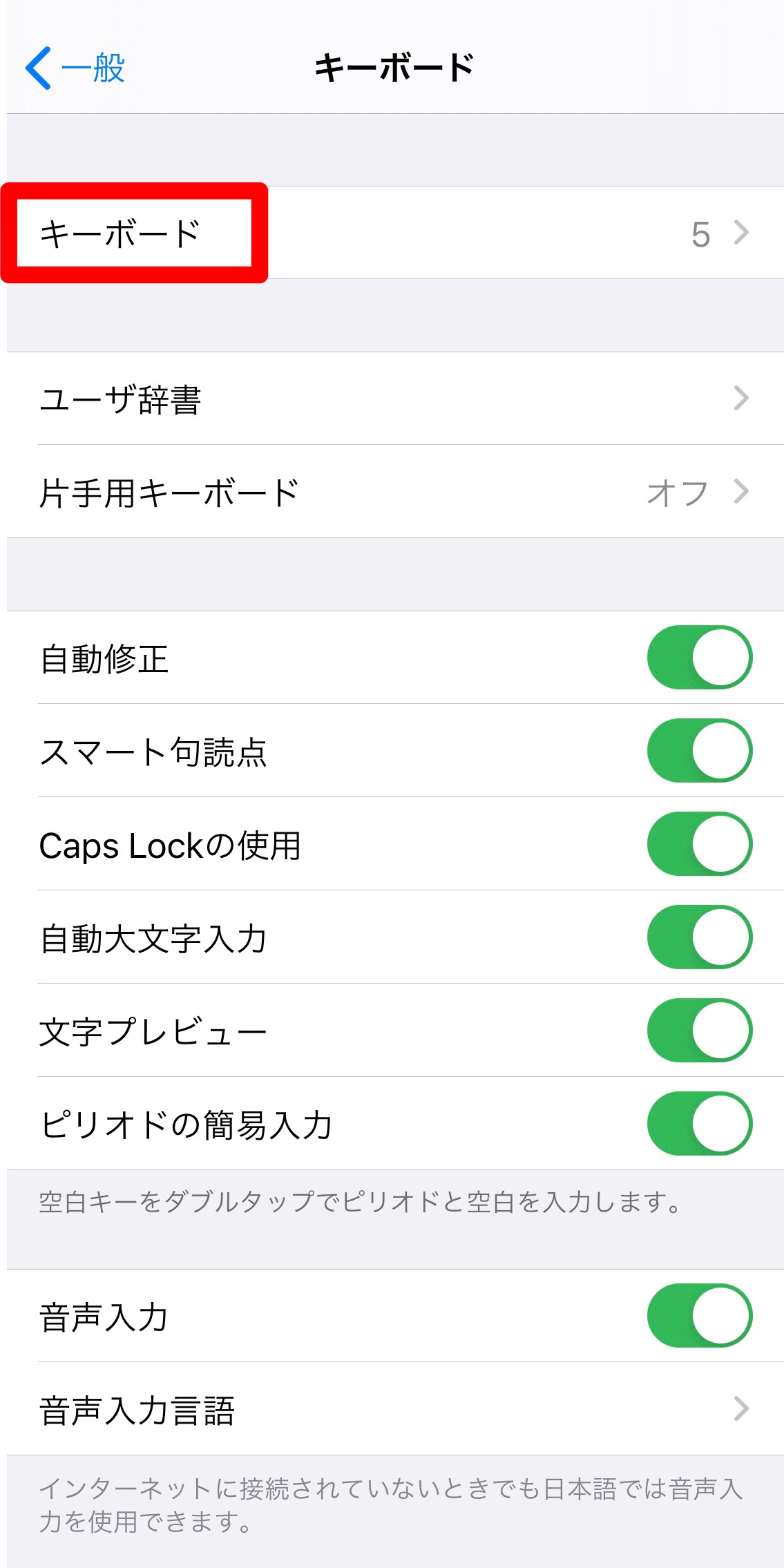
④【新しいキーボードを追加】をタップ
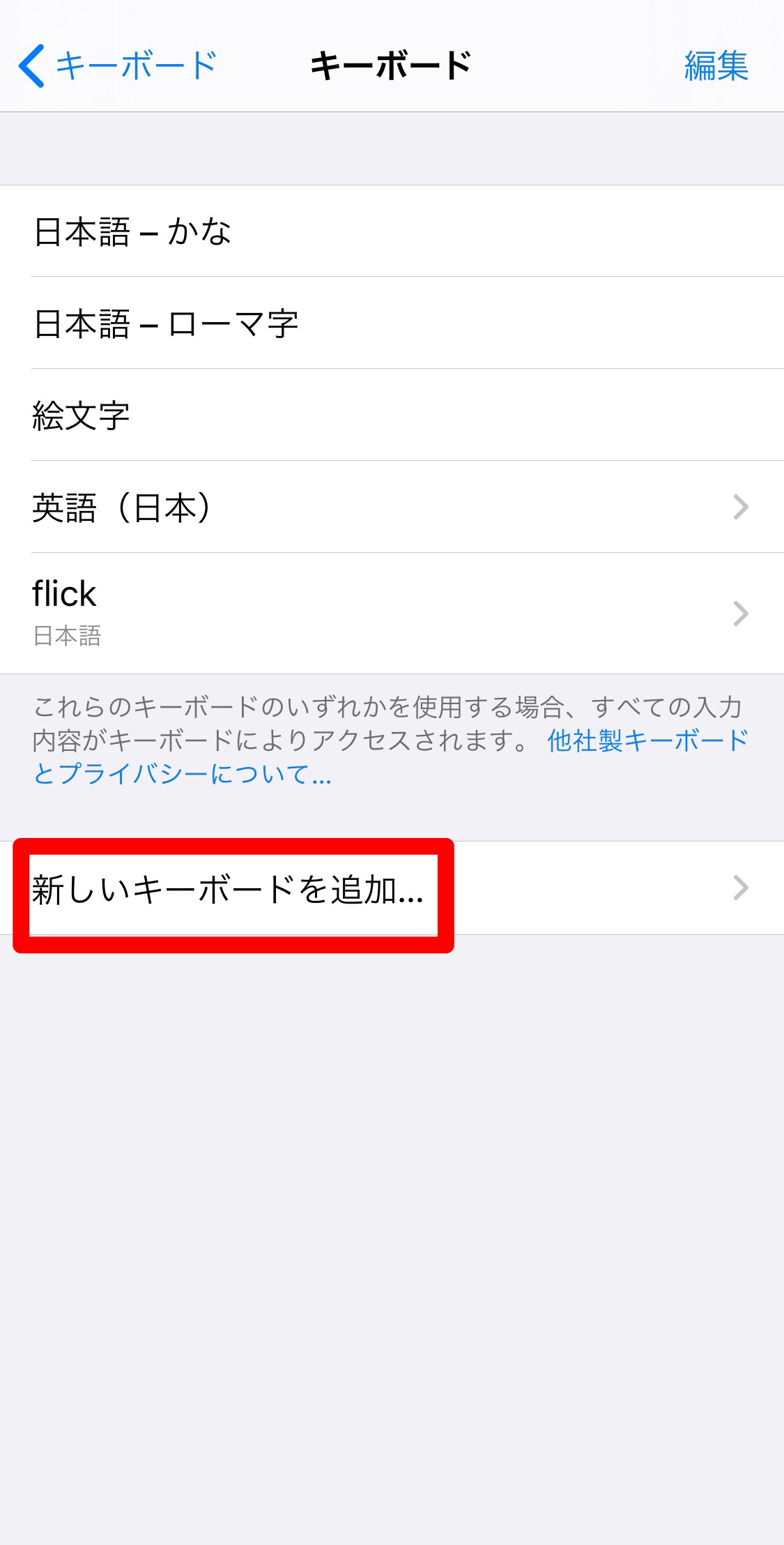
⑤【半角カナ】をタップ

アプリをダウンロードしただけでは、入力時にiPhoneでそのキーボードの使用ができないので、アプリダウンロード後にiPhoneで使用できるキーボードとして設定する必要があります。
この5つの手順を踏めば、iPhoneで半角カナの入力ができるようになるのです。
では、実際にこの半角カナキーボードを使ってどのように半角カナを入力すれば良いのでしょうか。
半角カナキーボードの使い方
- 入力画面で左下の地球儀マークを長押し
- 一番下の【半角カタカナ】をタップ
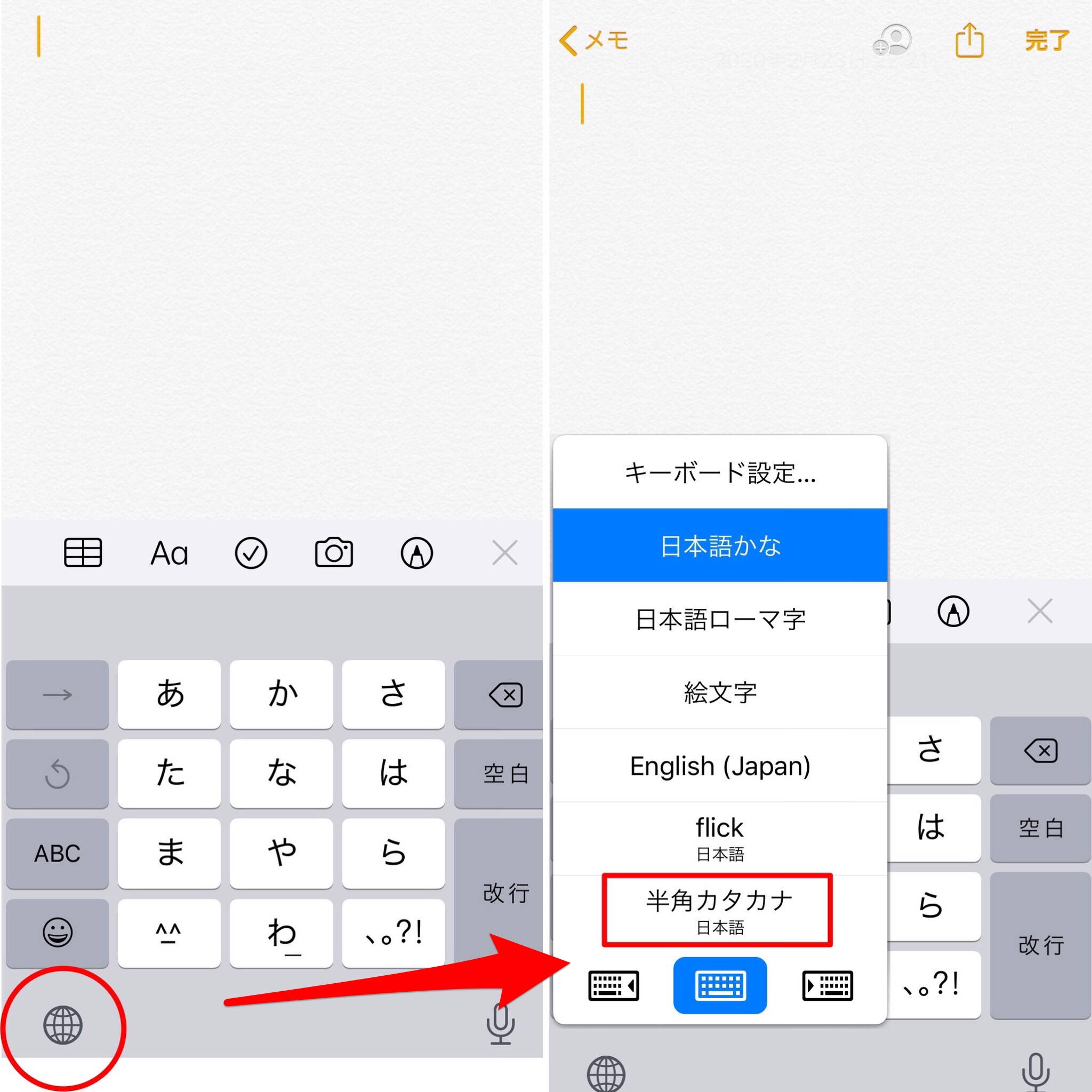
すると、キーボードが半角カナのみのキーボードに変わるため、半角カナでの入力が可能となります。
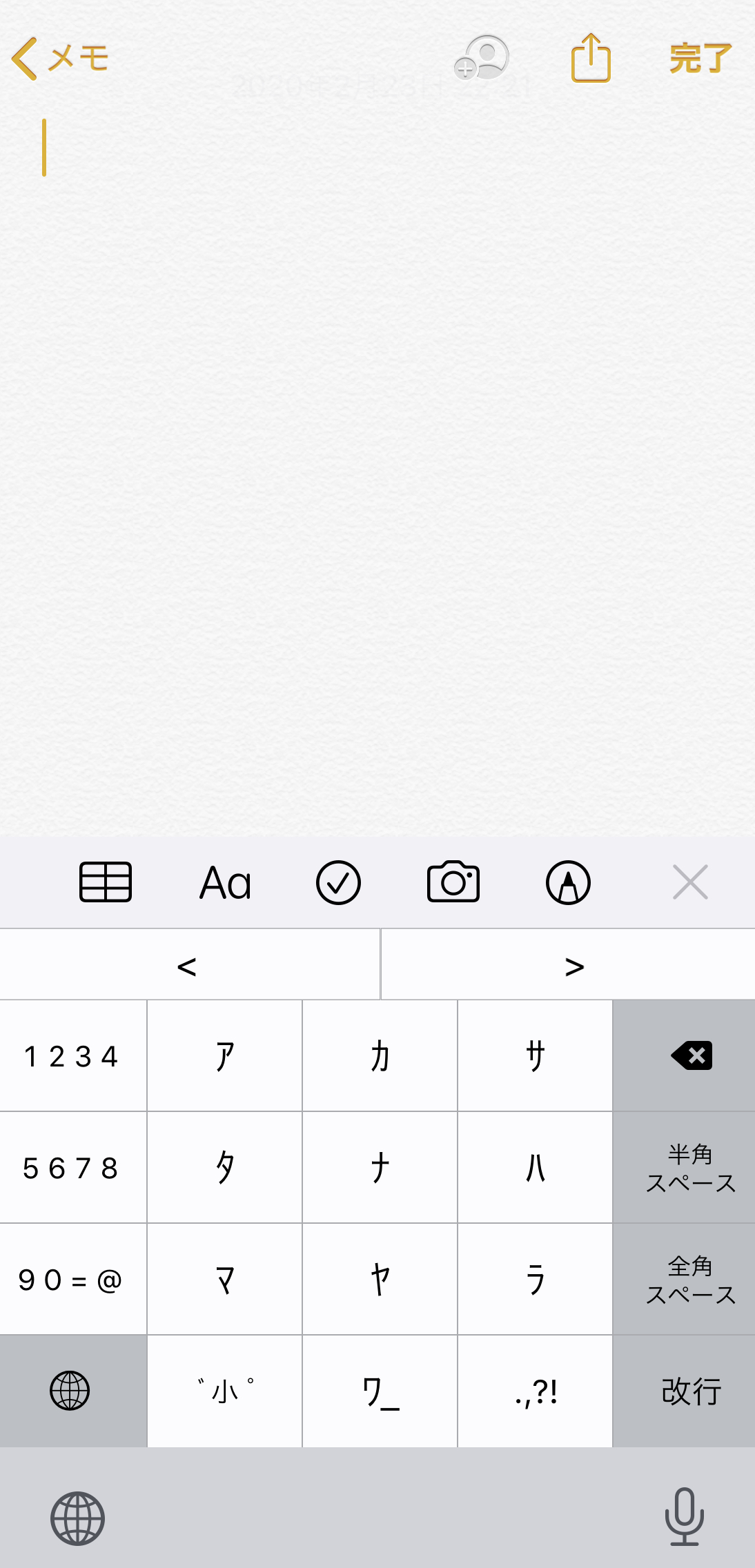
半角カナでの入力が終わったら、再び地球儀マークをタップすれば元のキーボードに戻ります。
ただ、このキーボードの追加機能はiOS 8以降にしか搭載されていないため、残念ながらそれ以前のiOSでは対応していません。
iOS 12以前にはこのような方法でしか半角カナの入力ができなかったため、いちいちアプリをダウンロードしたり設定したり、キーボードを切り替える必要がありました。
しかしiOS 13以降になってやっとiPhoneで半角カナの入力ができるようになりました!
次は、iOS 13以降での半角カナの入力方法をご紹介します。
iPhoneで半角カナを使う方法【iOS 13以降】
iPhoneで半角カナが使用できるようになりましたが、どのように入力するのでしょうか。
特別なアプリや設定が必要だったら面倒だなと不安に思いますよね。
iOS 13以降には半角カナの入力機能が本体に搭載されたため、iPhoneで半角カナを入力するのに特別な設定などは一切いらないんです!
別のアプリも必要なく、特別な設定をしなくても、通常の変換と同じように半角カナを入力できるようになったので、半角カナの入力方法を詳しく説明します!
①半角カナに入力したい文字を入力
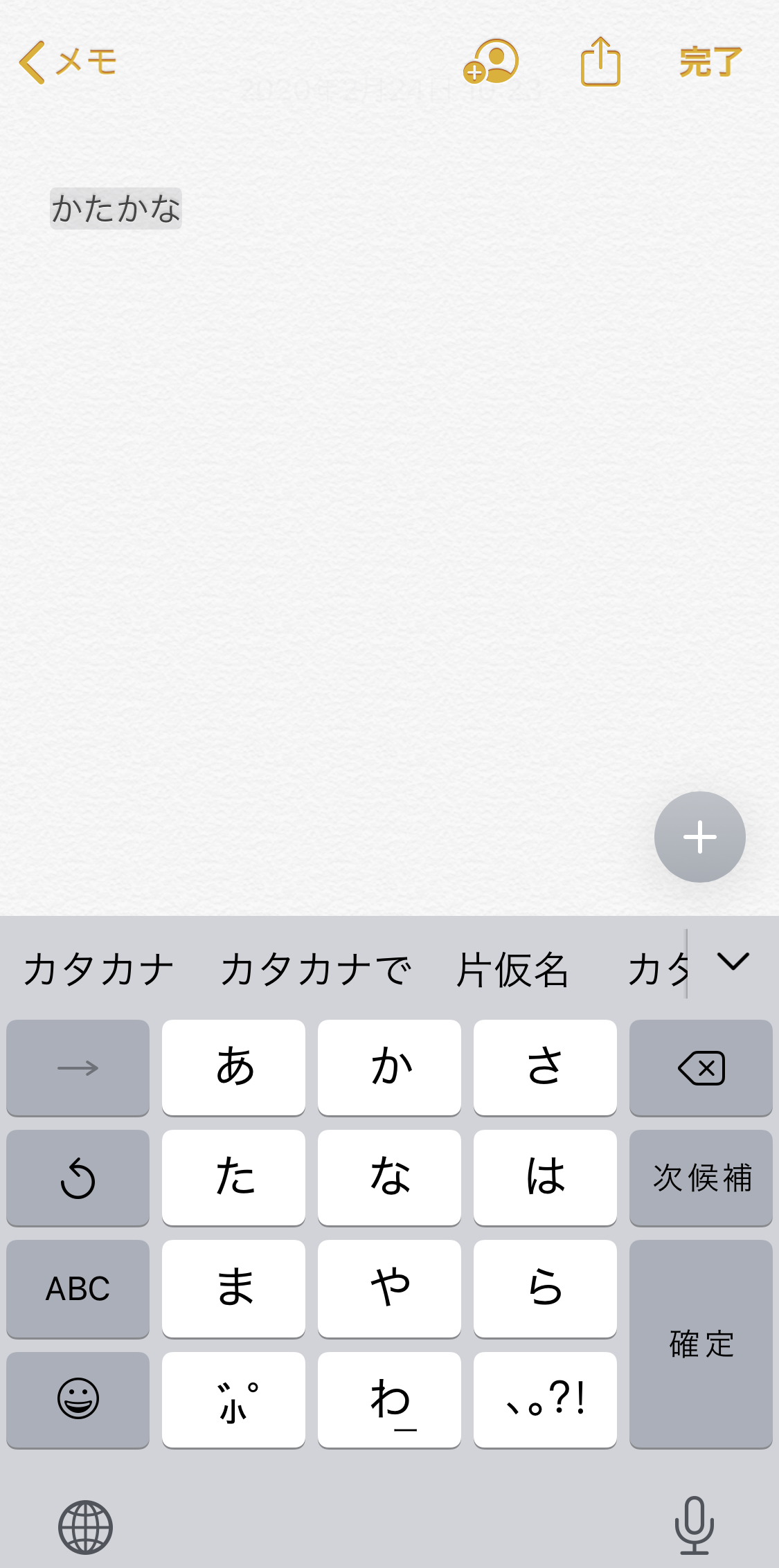
②キーボード右上の変換マークをタップ
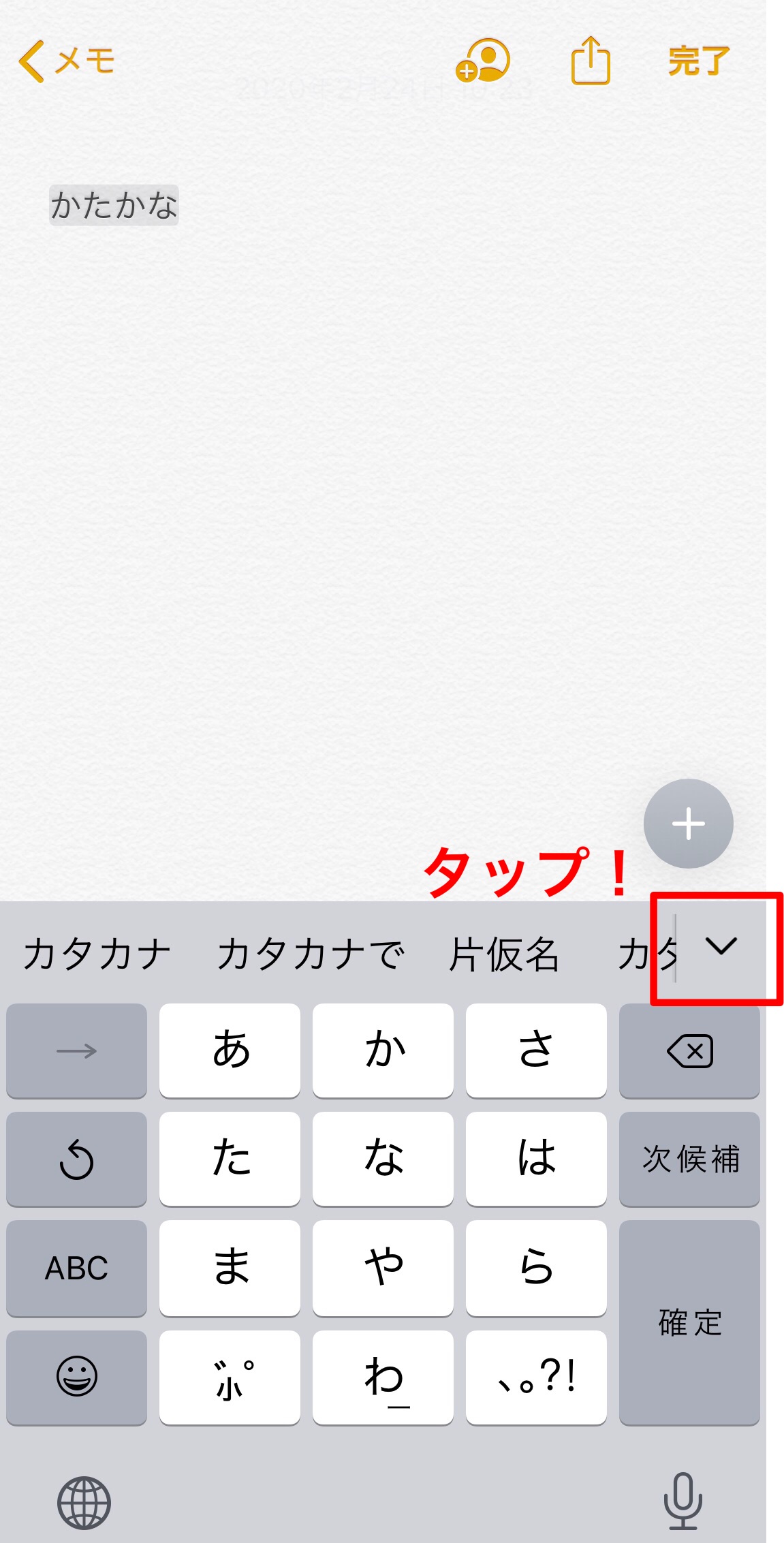
③変換候補一覧の中の一番最後にある半角カナを選択して入力完了
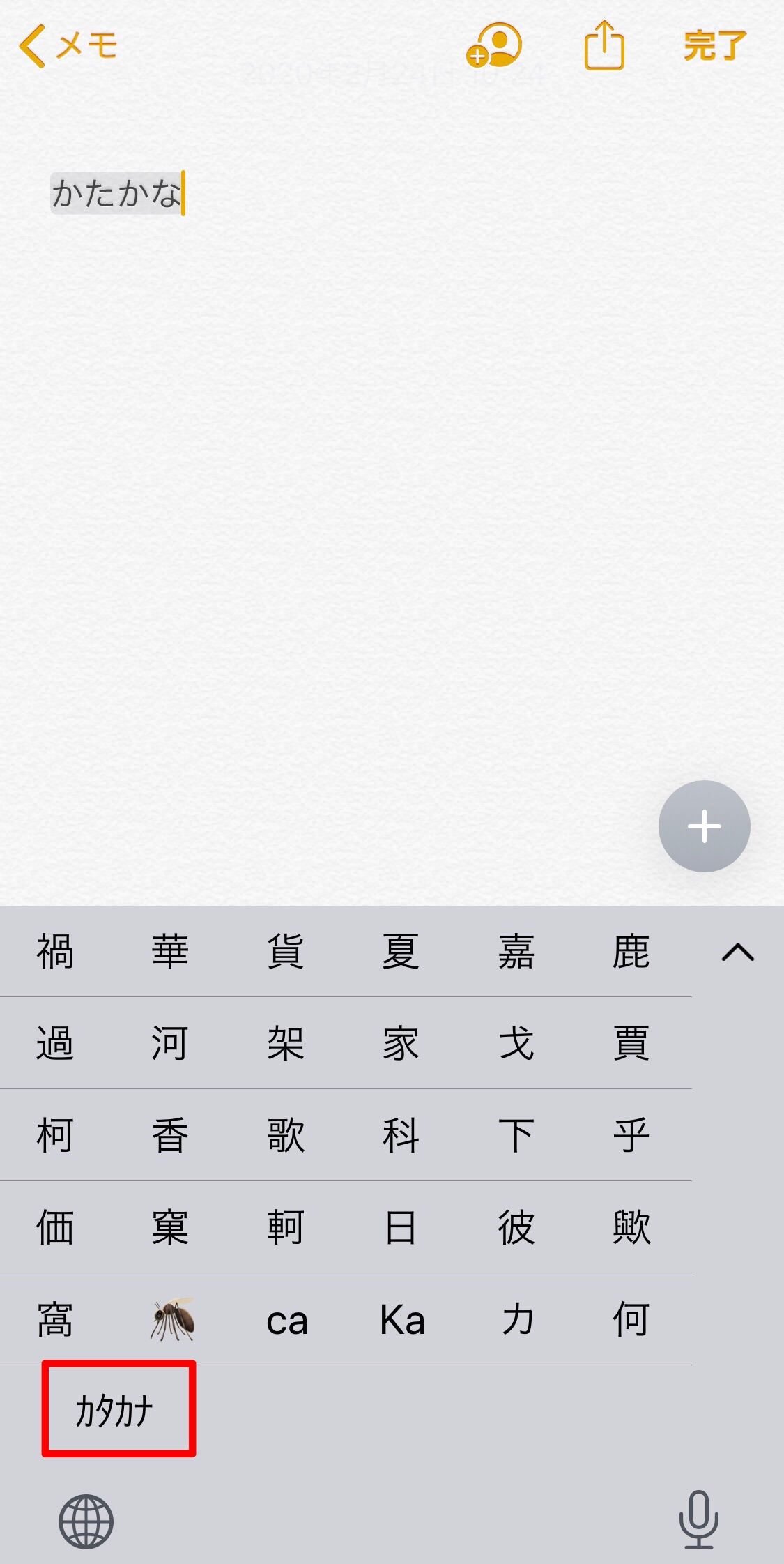
半角カナは変換候補の一番最後にあります。変換候補の一覧が多い場合に最後までスクロールしなければ気づかない場合があるので注意してください。
半角カナがこんなに簡単に入力出来るなんて、アプリを使って半角カナを入力していた人からするとかなりありがたい改善ですよね!
